
| SpaceClaim Ayuda en línea |

|
Utilice la herramienta Círculo para crear un boceto de un círculo en 2D cuando conozca la ubicación del centro del círculo y un punto sobre el borde del círculo o el radio o diámetro. El círculo se puede convertir en un cilindro u orificio cuando lo arrastra en 3D con la herramienta Arrastrar
para crear un boceto de un círculo en 2D cuando conozca la ubicación del centro del círculo y un punto sobre el borde del círculo o el radio o diámetro. El círculo se puede convertir en un cilindro u orificio cuando lo arrastra en 3D con la herramienta Arrastrar , o una esfera o forma toroidal, si lo rota o barre.
, o una esfera o forma toroidal, si lo rota o barre.
La cuadrícula de boceto debe estar visible en el espacio de trabajo antes de que pueda dibujar.
Haga clic en ![]() Círculo
Círculo en el grupo Boceto o presione C.
en el grupo Boceto o presione C.
Haga clic para establecer el centro del círculo.
Puede dimensionar los puntos con respecto a los otros objetos del boceto.
El círculo se fusionará con bocetos existentes o círculos y arcos determinados en el plano del boceto.
Si crea un boceto de dos círculos que son tangentes entre sí y, a continuación, cambia el diámetro de un círculo a través de la edición de su dimensión, se mantiene la tangencia con el otro círculo.
Si arrastra el centro de un círculo que es tangente con otro círculo, el radio del otro círculo cambia para mantener la tangencia.
Las siguientes opciones se encuentran disponibles para cada herramienta de boceto:
Dimensiones cartesianas: seleccione un punto en un boceto y, a continuación, haga clic en esta opción para ver las dimensiones cartesianas desde el punto. Las dimensiones cartesianas le indican las distancias de X e Y desde el punto que selecciona. Si no ha seleccionado un punto, se muestran las distancias de X e Y desde el origen.
cartesianas: seleccione un punto en un boceto y, a continuación, haga clic en esta opción para ver las dimensiones cartesianas desde el punto. Las dimensiones cartesianas le indican las distancias de X e Y desde el punto que selecciona. Si no ha seleccionado un punto, se muestran las distancias de X e Y desde el origen.
Dimensiones polares: seleccione un punto en un boceto y, a continuación, haga clic en esta opción para ver las dimensiones polares desde el punto. Las dimensiones polares le indican un ángulo y una distancia desde el punto que selecciona. Si no ha seleccionado un punto, se muestra el ángulo y la distancia desde el origen.
polares: seleccione un punto en un boceto y, a continuación, haga clic en esta opción para ver las dimensiones polares desde el punto. Las dimensiones polares le indican un ángulo y una distancia desde el punto que selecciona. Si no ha seleccionado un punto, se muestra el ángulo y la distancia desde el origen.
Acoplar a cuadrícula: seleccione esta opción para activar o desactivar el acople mientras crea un boceto. El cursor se acoplará al incremento de espacio de la cuadrícula menor mientras crea un boceto. Los valores predeterminados son 1 mm para la unidad Métrica y 0.125 pulg. para la unidad Imperial. Consulte Opciones de unidades para cambiar el espacio de la cuadrícula menor.
Acoplar al ángulo: seleccione esta opción para activar o desactivar el acople al ángulo mientras crea un boceto. El cursor se acoplará al incremento angular de acople mientras crea un boceto. El valor predeterminado es 15 grados. Consulte Opciones de acople para cambiar el incremento angular utilizado para acoplar.
Crear curvas de diseño: las curvas de boceto se crean como curvas de diseño. Si mueve el diseño a una hoja de dibujo, con el modo Boceto seleccionado, debe seleccionar el casillero Crear curvas de diseño nuevamente en el grupo Opciones de boceto del panel Opciones para crear curvas de diseño en la hoja de dibujo. Consulte Curvas de diseño.
Opciones de ajuste de curvas: si el plano Boceto atraviesa un objeto de malla, el sistema ajustará las curvas a través de los puntos de faceta. Las líneas se muestran en verde y los arcos, en azul. Las siguientes opciones se aplican a las curvas generadas por el sistema.
Ajuste de curvas: desactive esta opción si no desea que el sistema ajuste las curvas a través de los puntos.
Tolerancia: determina cuántos puntos se encontrarán, lo cual también determina cuántas curvas se crearán. Cuanto menor es la tolerancia, mayor es la cantidad de puntos que se encontrarán y de curvas que se generarán.
Fusión automática: cuando se selecciona esta opción, el sistema fusionará las líneas y los arcos para formar splines. Las splines se muestran en color rosa.
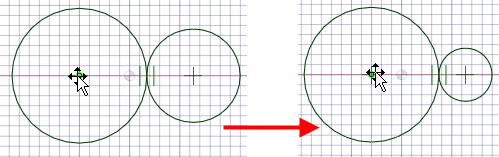
Se mantiene la edición de un círculo de tangente al arrastrar el centro del círculo con tangencia
© Copyright 2015 SpaceClaim Corporation. Todos los derechos reservados.